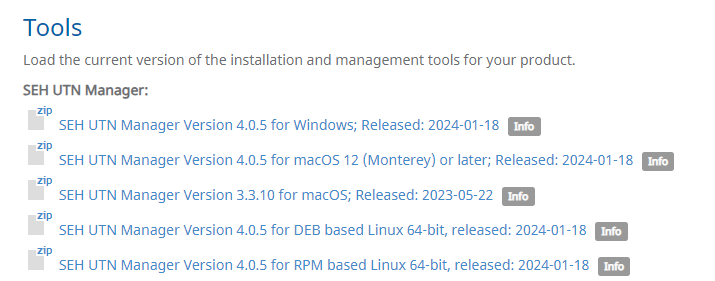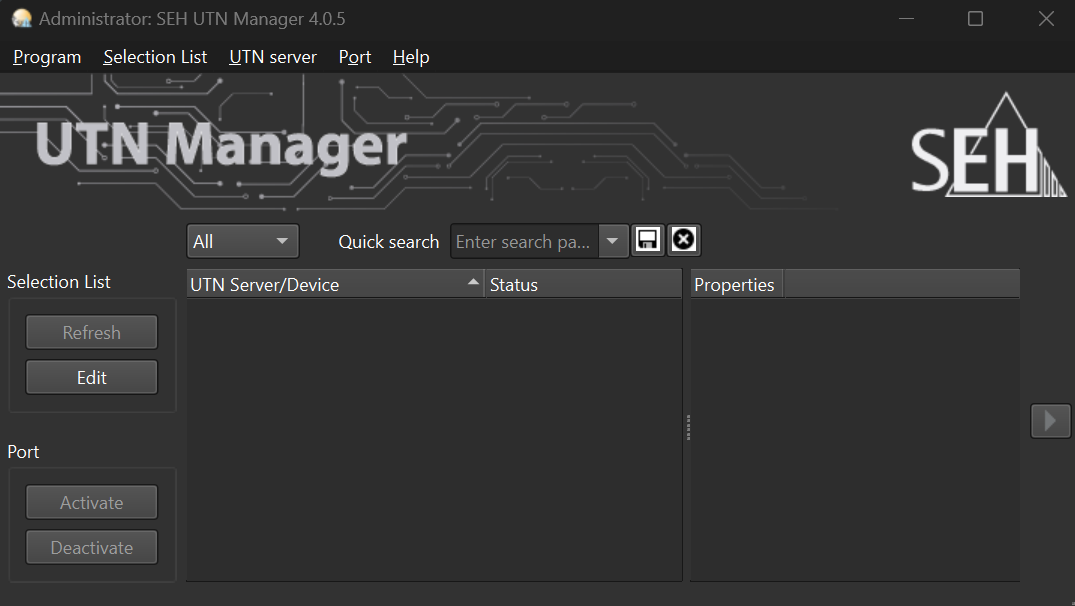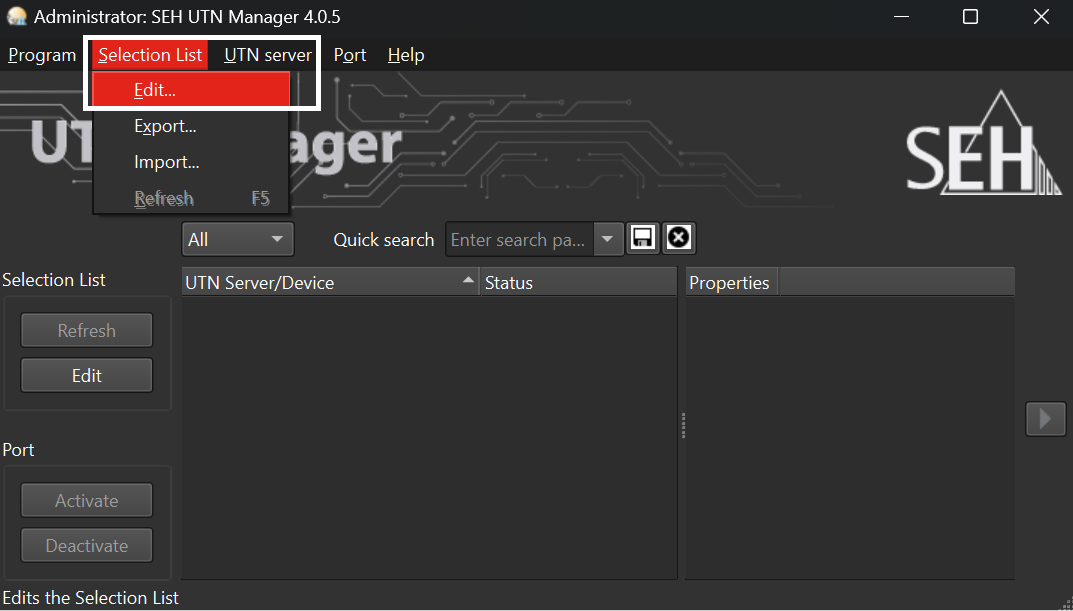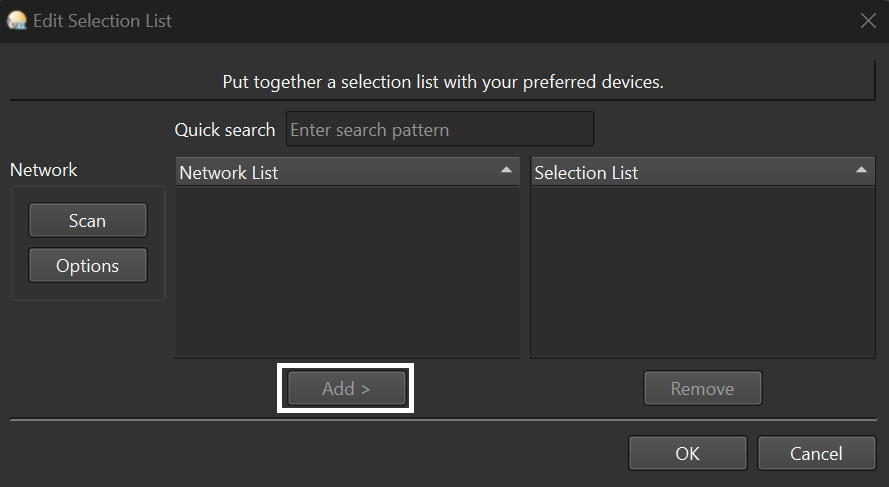Для работы с USB-портами в облаке RCloud необходимо использовать приложение SEH UTN manager. Ниже рассмотрим установку и настройку на ОС Windows
Настройка клиента SEH UTN Manager Windows
- Подключить дополнительную сеть с названием - to_USB, (она появилась в списке сетей) к новому интерфейсу на целевой ВМ. далее, назначить на интерфейс адрес.
- Скачать программу в зависимости от вашей гостевой OC
- Установить SEH UTH Manager.
- Настройка подключения USB в SEH UTH Manager
1. Открыть установленный SEH UTN Manager
2. В левом меню "Selection List" нажать на кнопку "Edit"
3. В открывшемся меню выбрать нажать кнопку "Scan". После выбрать новое устройство и нажать "Add"
4. Вернуться на первый экран, выбрать новое устройство и нажав на него правой кнопкой, выбрать пункт Activate Auto-Connect. В открывшемся окне выбрать доступный порт для подключения.
Настройка клиента SEH UTN Manager Linux
Открыть установленный SEH UTN Manager
В левом меню "Selection List" нажать на кнопку "Edit"
- В открывшемся меню выбрать нажать кнопку "Scan". После выбрать новое устройство и нажать "Add"
- Вернуться на первый экран, выбрать новое устройство и нажав на него правой кнопкой, выбрать пункт Activate Auto-Connect. В открывшемся окне выбрать доступный порт для подключения.
Автоматизация работы с USB-устройствами
Для автоматического подключения USB-диска при запуске операционной cистемы:
Выберите необходимый диск и зайдите в меню в главном окне SEH UTN manager.
Отметьте галочкой пункт The device connected to this port is available again after having been occupied.